- Comment résoudre le problème d’écran noir de la bibliothèque Steam
- Correctif 1 : Redémarrez votre appareil
- Correctif 2 : Exécutez Steam en tant qu’administrateur
- Correctif 3 : Désactiver l’antivirus
- Correctif 4 : Vérifiez si Steam a des mises à jour en attente
- Correctif 5 : Supprimer les fichiers Steam
- Correctif 6 : mettez à jour votre système d’exploitation
- Correctif 7 : vérifier les serveurs
- Correctif 8 : Fermez les processus d’arrière-plan
- Correctif 9 : Mettre à jour le pilote GPU
- Correctif 10 : Réinstallez Steam
- Correctif 11 : contacter les responsables de Steam
- Comment résoudre le problème d’écran vide de la bibliothèque Steam ?
- Comment réparer un écran noir Steam sur PC ?
- Comment résoudre le problème d’écran noir de Steam Web Helper ?
- Comment réparer le jeu Ruina bloqué sur un écran noir ?
- Comment réparer Steam qui ne se charge pas correctement ?
- Comment réparer le cache de l’application Steam qui ne répond pas ?
- Comment puis-je supprimer complètement la vapeur de mon ordinateur ?
- Comment réparer un écran noir sur Steam ?
- Pourquoi ma bibliothèque Steam ne se charge-t-elle pas ?
- Que faire si Steam ne se charge pas sur PC ?
- Pourquoi mon écran Steam n’affiche rien ?
- Comment résoudre le problème d’écran noir Steam ?
- Comment réparer les cookies du navigateur Steam qui ne fonctionnent pas ?
- Comment réparer « l’écran est noir » sur Windows 10 ?
- Le bogue de l’écran noir est-il lié à l’overlay Steam ?
Avec Steam, les jeux PC en ligne sont devenus plus faciles car ils permettent de discuter facilement entre amis et groupes. Ainsi, vous pouvez faire passer la conversation au niveau supérieur avec des vidéos, des tweets, des gifs et plus encore avec l’application Steam. Par conséquent, vous saurez désormais toujours qui joue actuellement, vous ne manquerez donc aucune opportunité. Cependant, dans une mise à jour récente, les utilisateurs obtiennent la nouvelle bibliothèque de Steam.
De plus, explorer, trier, cacher et présenter des jeux est rapide et facile. Alors, organisez maintenant votre bibliothèque à la volée en faisant glisser et en déposant des jeux dans des collections. Mais la nouvelle mise à jour comporte également quelques problèmes. C’est vrai! Les utilisateurs de Steam ont signalé qu’ils recevaient un écran noir chaque fois qu’ils essayaient d’accéder à la bibliothèque Steam.
Cela ne semble pas être un problème puisque le développeur a déclaré qu’il y travaillait et qu’une mise à jour de correctif sera bientôt publiée. Y a-t-il quelque chose que vous puissiez faire jusque-là ? Vous devez suivre les correctifs ci-dessous afin de résoudre le problème d’écran noir de la bibliothèque Steam.
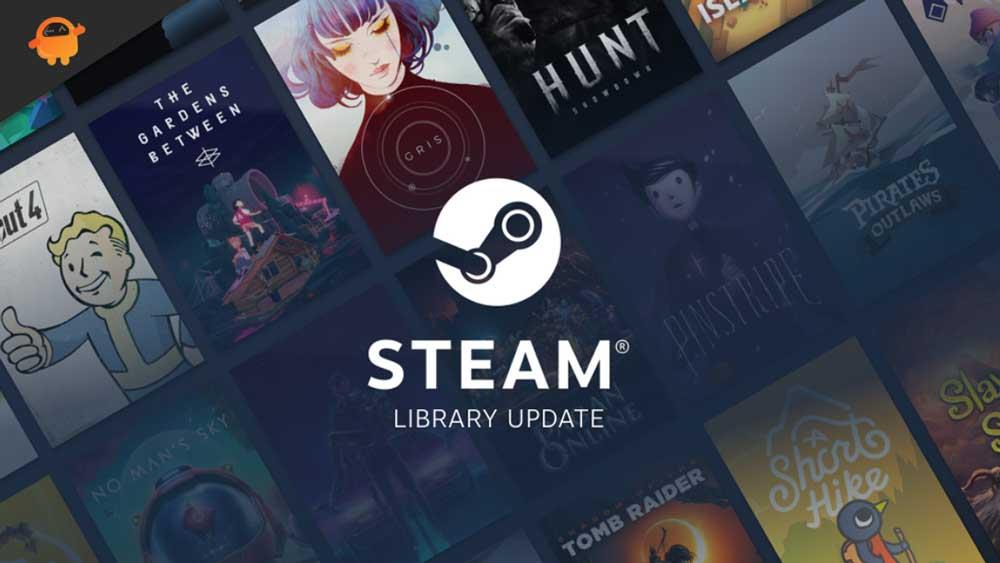
Comment résoudre le problème d’écran noir de la bibliothèque Steam
Comme nous l’avons déjà indiqué, les développeurs ont déjà commencé à travailler sur cette erreur ; donc, rien à craindre maintenant. Mais, vous pouvez toujours suivre ces méthodes pour résoudre temporairement le problème :
Correctif 1 : Redémarrez votre appareil
Un redémarrage peut résoudre les processus en arrière-plan qui ralentissent votre ordinateur, fermer les navigateurs qui occupent trop de mémoire et reconnecter votre appareil aux réseaux Wi-Fi qui sont déformés. De plus, il est souvent utile de redémarrer votre ordinateur si vous rencontrez des problèmes de performances pour qu’il continue de fonctionner efficacement.
Annonces
Faire fonctionner votre PC à sa capacité maximale signifie effacer les fichiers et processus temporaires, vider la RAM et vider le disque. Par conséquent, si vous rencontrez l’écran noir de l’erreur Death dans la bibliothèque Steam, il est possible que votre appareil doive être redémarré pour résoudre le problème. Si cela fonctionne, faites-le nous savoir.
Correctif 2 : Exécutez Steam en tant qu’administrateur
Lorsque les applications sont exécutées en tant qu’administrateurs dans Windows, elles disposent de privilèges supplémentaires. Par conséquent, en accordant à votre Steam l’accès au registre, il peut modifier les fichiers système et accéder à d’autres dossiers généralement restreints.
Cependant, certains programmes nécessitent parfois que vous les exécutiez en mode administrateur à chaque fois que vous les exécutez. Ainsi, ces étapes peuvent être utilisées depuis le bureau pour démarrer une application avec des privilèges élevés :
- Tu peux clic-droit votre icône Steam sur votre bureau pour ouvrir le menu contextuel lorsque vous avez trouvé le fichier.
- Ensuite, cliquez sur le Propriétés et sélectionnez Compatibilité.
- Assurez-vous que le Exécutez ce programme en tant qu’administrateur option est sélectionnée.
- Une fois que vous avez cliqué, Appliquer et OK bouton, vous pouvez appliquer ce paramètre à votre appareil.
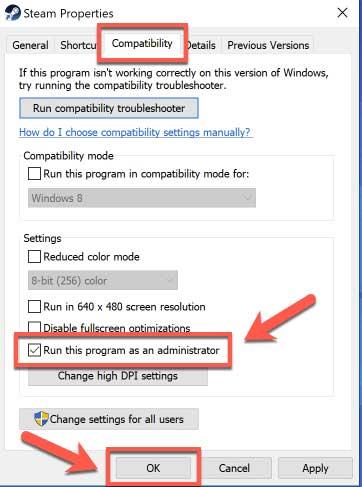
Correctif 3 : Désactiver l’antivirus
Tu as raison; ce sera. Pendant que vous exécutez une analyse complète, il est possible que cela ralentisse un peu l’ordinateur. L’analyse ralentira légèrement l’accès à chaque fichier s’il ne s’agit que d’un accès. Cependant, la plupart du temps, cela n’aura pas d’importance.
Annonces
Mais le problème peut être perceptible sur un ordinateur plus lent ou à un moment où un programme doit accéder très rapidement à un grand nombre de petits fichiers. Donc, si vous avez activé la protection en temps réel, assurez-vous de la désactiver. Sinon, il s’exécute en arrière-plan et analyse tous les fichiers auxquels vous essayez d’accéder.
- La première étape consiste à saisir « Sécurité Windows » dans le menu Démarrer pour trouver cette application.
- Lorsque les résultats de la recherche apparaissent, sélectionnez Sécurité Windows.
- Naviguez vers le Protection contre les virus et les menaces languette.
- Ensuite, cliquez sur Gérer les paramètres sous Protection contre les virus et les menaces.
- S’assurer Protection en temps réel est éteint.
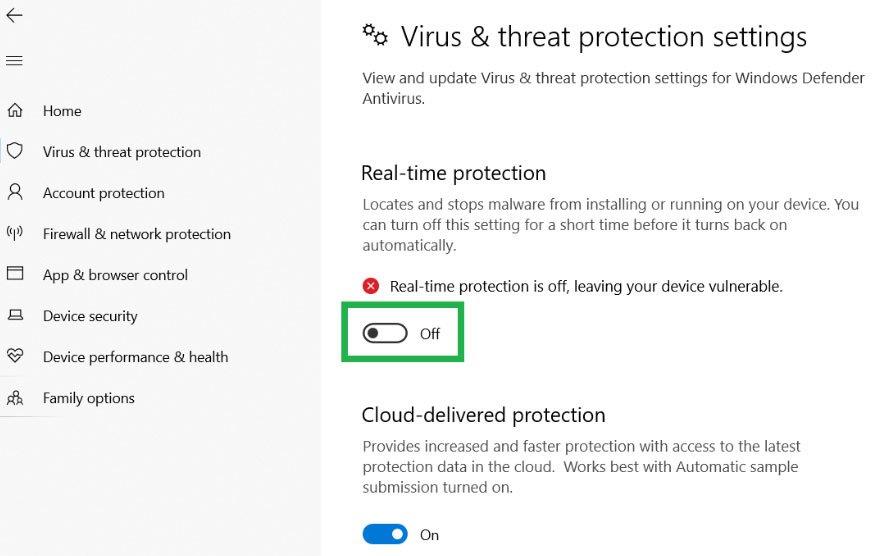
Correctif 4 : Vérifiez si Steam a des mises à jour en attente
Les corrections de bogues sont la principale raison pour laquelle Steam doit être mis à jour si fréquemment. Malgré la frustration d’attendre que les jeux et le site Web soient mis à jour, cela en vaudra la peine à la fin d’avoir un système fonctionnel.
Lorsque vous lancez Steam, vous lancez en fait la fenêtre Mise à jour de Steam, qui peut rechercher et installer des mises à jour, vérifier l’installation de Steam, puis lancer le jeu. Mais, au cas où vous voudriez vous assurer que votre Steam fonctionne sur la dernière version, assurez-vous de suivre ces étapes :
Annonces
- Initialement, ouvrez le client Steam et passez la souris sur le Dossier option.
- Ensuite, appuyez sur le Vérifier la mise à jour du client Steam. Cela vous aidera à vérifier si vous avez la version Steam la plus récente.
Correctif 5 : Supprimer les fichiers Steam
Si vous obtenez toujours la même erreur avec votre bibliothèque Steam, essayez de vider le fichier cache de votre application client Steam, car cela pourrait résoudre ce type de problème. En attendant, au cas où vous ne sauriez pas comment faire, suivez simplement ces étapes :
- Démarrez Steam.
- Maintenant, sélectionnez « Réglages » sous le « Vapeur » menu.
- Puis clique « Téléchargements” dans la barre latérale gauche.
- Videz votre cache de téléchargement en cliquant sur « Effacer le cache de téléchargement » bouton.
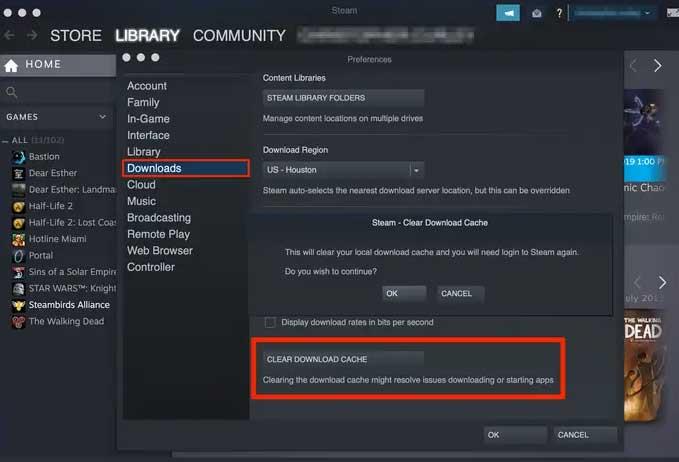
Publicité
Vous avez terminé. Steam vous déconnectera pendant ce processus, vous devrez donc vous reconnecter si vous souhaitez jouer à des jeux. Il n’y a aucune garantie que l’effacement du cache de téléchargement résoudra tous les problèmes, mais c’est généralement un bon point de départ.
Correctif 6 : mettez à jour votre système d’exploitation
Avoir un système d’exploitation mis à jour permet à votre machine d’exécuter les applications les plus modernes et les plus innovantes. Nous ne voulons pas dire que vous devriez adopter le nouveau système d’exploitation avant tout le monde, mais garder votre système d’exploitation à jour garantira également que vous pouvez ouvrir les fichiers que d’autres personnes vous envoient. Il est donc préférable de vérifier régulièrement les mises à jour du système d’exploitation en suivant ces étapes :
- Initialement, sélectionnez Paramètres par clic droit sur le bouton Démarrer.
- Consultez la liste de gauche dans le Réglages menu.
- La dernière option serait Windows Update. Cliquez dessus.
- C’est ça. Maintenant, appuyez simplement sur le Vérifier les mises à jour dans le volet de droite pour exécuter manuellement les mises à jour Windows.
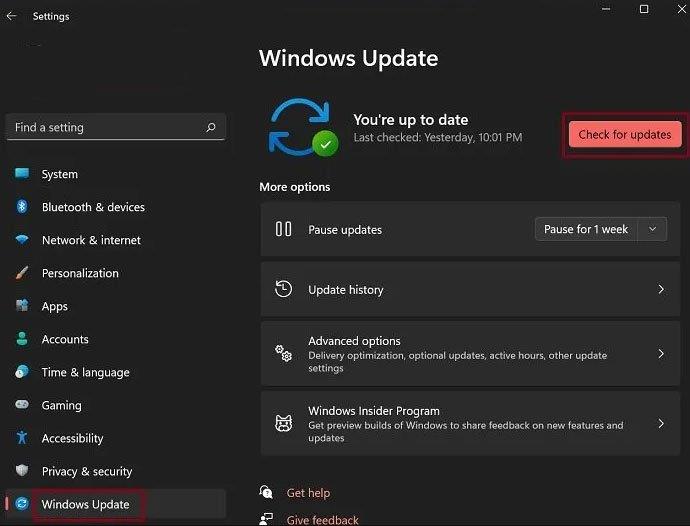
Correctif 7 : vérifier les serveurs
Il y a des chances que vos serveurs Steam ne fonctionnent pas ou soient en cours de maintenance, à cause desquels vous rencontrez un problème d’écran noir chaque fois que vous essayez d’accéder à la bibliothèque Steam.
Par conséquent, nous vous suggérons de passer la souris sur DownDetector et de vérifier s’il y a d’autres personnes qui ont signalé le même problème ou si vous êtes le seul. Assurez-vous également de suivre les responsables de Steam sur Twitter car ils tiennent leurs utilisateurs informés des problèmes, événements, etc. en cours, en utilisant leur identifiant Twitter officiel.
Correctif 8 : Fermez les processus d’arrière-plan
En fait, certaines applications s’exécutent simplement en arrière-plan et consomment une grande partie de la puissance et des ressources du PC. Cela peut être pratique dans le sens où cela peut vous aider à accéder rapidement à ces applications, mais cela peut également réduire les performances du système. Cela affectera également les performances actuelles de votre système, empêchant l’application principale de fonctionner correctement. Vous devez donc fermer les processus d’arrière-plan sur votre PC Windows en suivant ces étapes :
- Dans un premier temps, cliquez avec le bouton droit sur Barre des tâches et cliquez sur Gestionnaire des tâches.
- Ensuite, passez simplement la souris sur Processus languette.
- Après cela, sélectionnez les programmes qui, selon vous, pourraient être à l’origine de cette erreur.
- Ensuite, appuyez sur le Tâche finale bouton.
Correctif 9 : Mettre à jour le pilote GPU
Pour les mêmes raisons que vous mettez à jour vos fenêtres, vous devez également mettre à jour les pilotes de votre carte graphique. Il est toujours conseillé de mettre à jour les pilotes GPU si vous souhaitez obtenir les meilleures performances de ces applications en ce qui concerne les jeux PC. Il n’est pas anodin que ces optimisations puissent parfois apporter des pourcentages d’amélioration à deux chiffres. De plus, un pilote GPU plus ancien peut être la raison pour laquelle vous rencontrez le problème d’écran noir de la bibliothèque Steam. Par conséquent, il est très important de maintenir votre pilote GPU à jour en suivant ces étapes :
- En appuyant sur le Gagner + R raccourci clavier, vous ouvrirez la boîte Exécuter.
- Tapez « devmgmt” et recherchez-le.
- Vous pouvez afficher les propriétés de votre carte graphique en cliquant dessus avec le bouton droit de la souris sous « Prises d’écran.” Ensuite, appuyez sur le « Mettre à jour le pilote.”
- Enfin, suivez les instructions à l’écran pour installer le dernier pilote GPU.
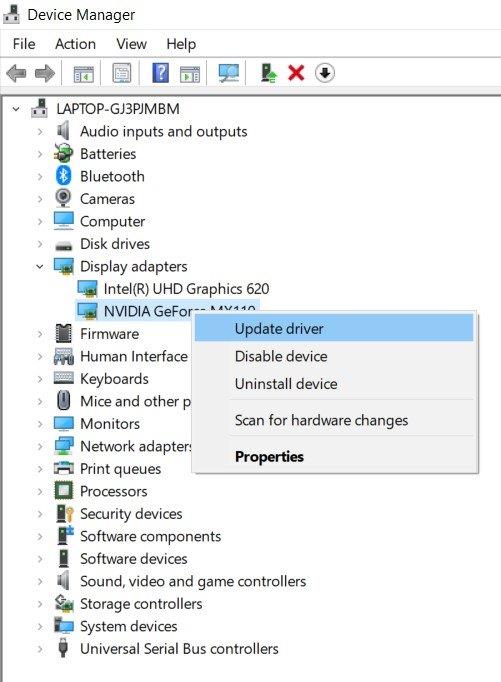
Correctif 10 : Réinstallez Steam
Si rien ne vous aide à résoudre le problème d’écran noir de la bibliothèque Steam, il y a de fortes chances que vos fichiers d’installation Steam soient corrompus, à cause desquels vous rencontrez ce problème. Par conséquent, il est préférable de réinstaller le client Steam sur votre PC Windows en suivant ces étapes :
- Visiter le Site Web de vapeur.
- Téléchargez Steam pour Windows 11/10.
- Après cela, exécutez le fichier d’installation en double-cliquant dessus.
- Un assistant vous aidera à installer le client Steam sur votre ordinateur. Ensuite, suivez les instructions pour installer Steam sur votre ordinateur.
Correctif 11 : contacter les responsables de Steam
Malheureusement, si aucune des méthodes mentionnées ci-dessus ne vous a aidé, contacter l’équipe d’assistance officielle sera la bonne option. Cependant, pour ce faire, vous pouvez simplement rédiger un e-mail et l’envoyer à [email protected].
A lire aussi : Correctif : Déconnexion aléatoire de Steam
Nous avons couvert tout ce que vous devez savoir sur la façon de résoudre le problème d’écran noir de la bibliothèque Steam sur un PC Windows. Nous espérons que ce guide vous a aidé. Mais, au cas où vous auriez besoin de plus d’aide concernant ce sujet, commentez ci-dessous et faites-le nous savoir.
FAQ
Comment résoudre le problème d’écran vide de la bibliothèque Steam ?
Cela devrait idéalement résoudre le problème d’écran vide de la bibliothèque Steam. Fermez le client, éteignez votre PC, redémarrez-le et relancez Steam. Cependant, ce n’est pas une solution garantie. Cliquez sur Steam en haut à gauche de l’écran. Cliquez sur Paramètres.
Comment réparer un écran noir Steam sur PC ?
Une autre option pour résoudre l’écran noir dans la bibliothèque Steam consiste à supprimer le dossier appcache dans le répertoire Steam. Cette opération effacera tous les fichiers corrompus qui auraient pu être enregistrés dans le dossier de la bibliothèque Steam à l’origine de l’écran noir.
Comment résoudre le problème d’écran noir de Steam Web Helper ?
Donc, vous pouvez essayer. Étape 1 : Appuyez sur Ctrl + Maj + Échap pour lancer le Gestionnaire des tâches.Étape 2 : Sous l’onglet Processus, recherchez steamwebhelper.exe et mettez-le en surbrillance. Ensuite, cliquez sur le bouton Fin de tâche. Relancez votre Steam et voyez si l’écran est toujours noir.
Comment réparer le jeu Ruina bloqué sur un écran noir ?
Game Stuck in Blackscreen Solution 1 : 1 1 : Accédez au panneau de configuration Nvidia. 2 2 : Allez dans « Gérer les paramètres 3D ». 3 3 : Allez dans l’onglet « Paramètres du programme ». 4 4 : Trouvez la bibliothèque de Ruina (vous devrez peut-être ajouter le programme à la liste avec le bouton « Ajouter ») 5 5 : Trouvez la ligne « impulsion synchro verticale ».
Comment réparer Steam qui ne se charge pas correctement ?
Cela entraînerait à son tour un chargement incorrect de Steam. Pour résoudre ce problème, vous devez vider le cache. Voici comment procéder : 1) Ouvrez votre client Steam. Dans la barre de menus, cliquez sur Steam et sélectionnez Paramètres. 2) Dans le panneau de gauche, cliquez sur Navigateur Web. Cliquez ensuite sur SUPPRIMER LE CACHE DU NAVIGATEUR WEB. Une fois cela fait, cliquez sur SUPPRIMER TOUS LES COOKIES DU NAVIGATEUR.
Comment réparer le cache de l’application Steam qui ne répond pas ?
1) Sur votre clavier, appuyez simultanément sur la touche du logo Windows et E pour ouvrir l’explorateur de fichiers. 2) Accédez à Windows (C:) > Program Files (×86) > Steam pour accéder au répertoire Steam. 3) Copiez et collez le dossier appcache dans un emplacement sûr au cas où quelque chose tournerait mal.
Comment puis-je supprimer complètement la vapeur de mon ordinateur ?
2) Sur votre clavier, appuyez simultanément sur la touche du logo Windows et E pour ouvrir l’explorateur de fichiers. 3) Accédez à Windows (C 🙂 > Program Files (×86) > Steam pour accéder au répertoire Steam. 4) Supprimez tout sauf steamapps, userdata et steam.exe (application steam).
Comment réparer un écran noir sur Steam ?
Je recommanderais de désinstaller et de réinstaller Steam. S’il affiche toujours un écran noir, modifiez le raccourci sur le bureau comme décrit ci-dessus et tout devrait bien se passer. 3 – Appuyez sur Appliquer et OK, profitez.
Pourquoi ma bibliothèque Steam ne se charge-t-elle pas ?
Parfois, la bibliothèque Steam ne se charge pas et affiche un écran noir si les services sont en maintenance ou en période de panne. Voici comment connaître l’état du serveur Steam.S’il est effectivement en panne, vous devez attendre que le problème soit résolu. Assurez-vous que Steam est à jour. Sinon, vérifiez les mises à jour du client Steam. Cliquez sur Steam > Fichier.
Que faire si Steam ne se charge pas sur PC ?
Si la réinstallation de Steam ne suffit pas, vous devriez essayer de réparer votre PC. Des problèmes de programme tels que Steam ne se chargeant pas peuvent être causés par des fichiers système corrompus. Lors de l’exécution d’une analyse de votre PC, vous pouvez diagnostiquer le problème que vous rencontrez et, espérons-le, le résoudre.
Pourquoi mon écran Steam n’affiche rien ?
Il peut y avoir différentes raisons pour lesquelles vous ne voyez rien sur l’application Steam ou obtenez un écran noir pendant le jeu. Voici quelques-unes des causes possibles : Cela peut être dû à des pilotes graphiques corrompus ou obsolètes. Assurez-vous donc que vous disposez de pilotes de cartes GPU à jour pour résoudre le problème.
Comment résoudre le problème d’écran noir Steam ?
Si vous rencontrez le problème d’écran noir Steam, la mise à jour de vos pilotes, en particulier le pilote de la carte vidéo, est une bonne étape dans le dépannage. Vous pouvez mettre à jour les pilotes de votre carte vidéo de deux manières :
Comment réparer les cookies du navigateur Steam qui ne fonctionnent pas ?
Cliquez sur Steam en haut à gauche de l’écran. Cliquez sur Paramètres. Cliquez maintenant sur Navigateur Web dans les options de gauche. Cliquez sur Supprimer le cache du navigateur Web et Supprimer tous les cookies du navigateur. Enfin, cliquez sur OK pour supprimer le cache du navigateur et les cookies. Rechargez Steam pour voir si le problème persiste.
Comment réparer « l’écran est noir » sur Windows 10 ?
Vous pouvez résoudre le problème en mettant à jour le pilote. Étape 1 : Appuyez sur Windows + R pour accéder à la fenêtre Exécuter. Saisissez devmgmt.msc et cliquez sur le bouton OK pour accéder au Gestionnaire de périphériques. Étape 2 : Double-cliquez sur Adaptateurs d’affichage pour le développer. Cliquez avec le bouton droit sur votre pilote graphique et choisissez Mettre à jour le pilote. Étape 3 : Il vous sera demandé de choisir une méthode pour rechercher des pilotes.
Le bogue de l’écran noir est-il lié à l’overlay Steam ?
edit2 : mise à jour. Le bug de l’écran noir n’est pas lié à la superposition Steam.Cependant, il peut y avoir une certaine corrélation entre le pilote et le jeu car il fonctionne beaucoup plus stable en utilisant DX10 forcé qu’en utilisant DX11.












